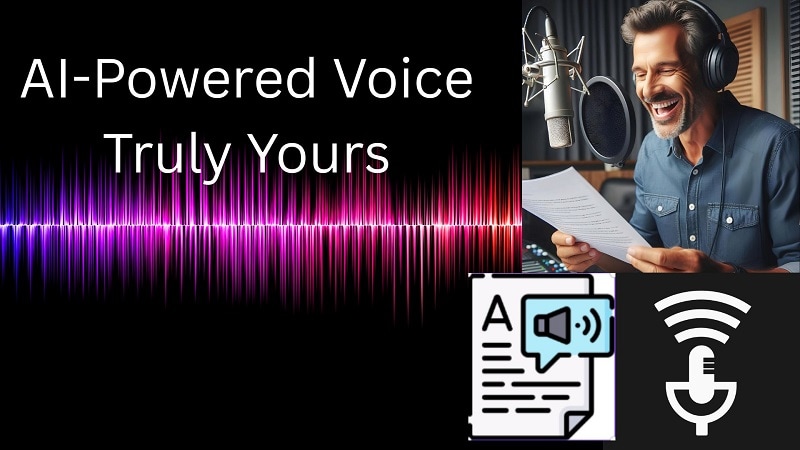Atualmente, a maioria dos criadores de conteúdo utiliza a tecnologia de transformar imagens simples em vídeos dinâmicos. Essa utilidade não só ajuda você a começar do zero, mas também converte suas ideias em verdadeiras obras-primas. Uma das plataformas que oferece esse recurso é o Wondershare Filmora. Neste artigo, vamos discutir como transformar um vídeo em desenho animado usando essa ferramenta avançada.

Neste artigo
Parte 1. Crie Vídeo Cartoon com a Melhor Ferramenta de Edição
Para pessoas que procuram uma solução completa para gerar e modificar vídeos em cartoon, Wondershare Filmora é a escolha certa. Este editor multimídia tudo-em-um oferece uma grande variedade de funções básicas e avançadas para fazer alterações nos visuais. Você pode criar vídeos do zero usando o recurso de imagem para vídeo ou editar seu vídeo em cartoon já existente usando esta ferramenta.
Principais Recursos Oferecidos pelo Wondershare Filmora
- Este conversor de vídeo para animação oferece uma grande variedade de estilos para os usuários selecionarem na geração de seus vídeos.
- Os usuários podem remover partes indesejadas dos vídeos usando o cortador de vídeo oferecido pela plataforma.
- Você pode inserir um prompt junto com uma imagem para obter resultados precisos na geração de imagens.
- A plataforma permite que você adicione vários efeitos e filtros para aprimorar os visuais do vídeo.
- O Filmora também oferece a capacidade de inserir músicas de fundo em seus vídeos para resultados avançados.
Guia Passo a Passo para Gerar Vídeos Usando o Filmora para Desktop
Conforme discutido, o Filmora permite que os usuários criem vídeos envolventes com imagens estáticas. Leia os passos abaixo para aprender como usar esteconversor de vídeo animeferramenta:
- Passo 1:Comece acessando o recurso de Imagem para Vídeo.
- Passo 2:Selecione o modelo para o seu vídeo.
- Passo 3:Importe a imagem e gere o vídeo.
- Etapa 4:Aplique Efeitos e Filtros.
- Etapa 5:Insira Música de Fundo e Exporte.
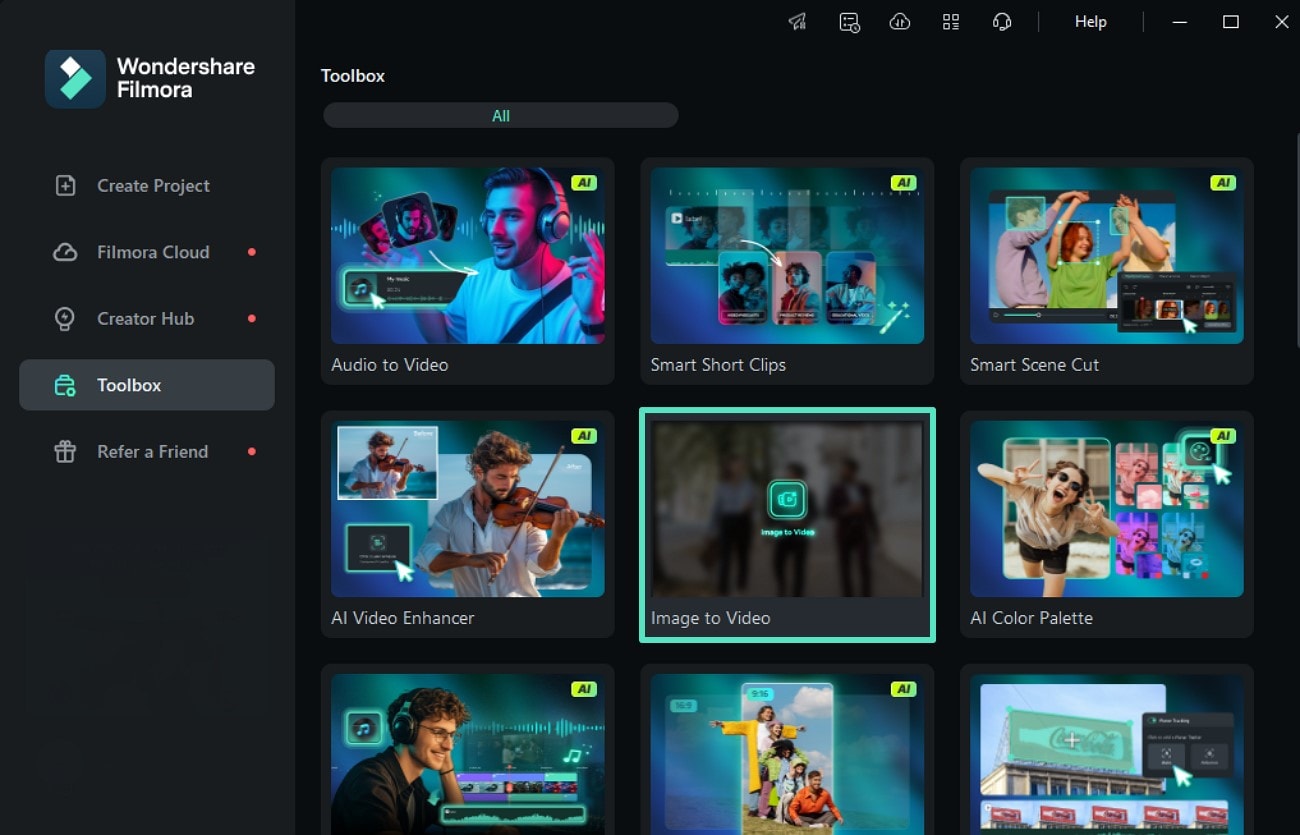
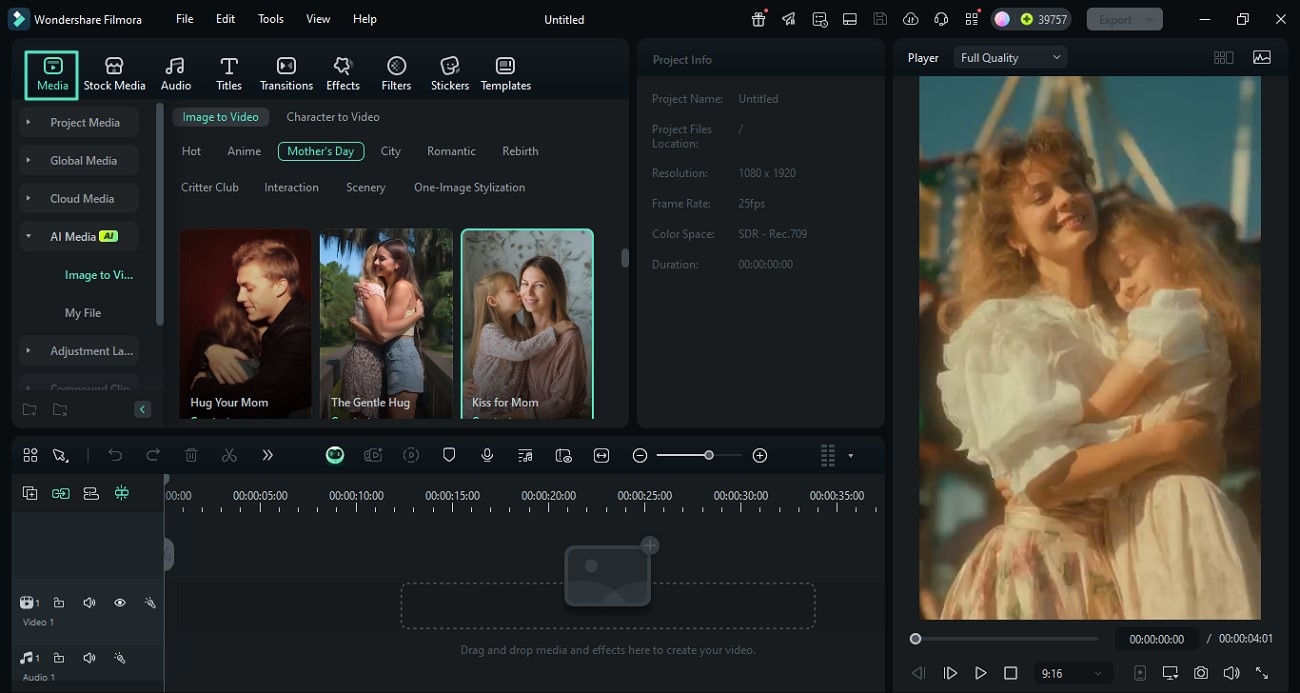



Aqui está o vídeo gerado.
Parte 2. Crie vídeos a partir de imagens usando o aplicativo Filmora
Se você está em movimento e deseja converter suas imagens monótonas em vídeos coloridos, pode usar o aplicativo Filmora [iOS/Android]. Este aplicativo de edição de vídeo com IA permite que os usuários criem vídeos a partir de fotos usando diferentes modos. O aplicativo oferece diferentes modos para criar conteúdos visuais atraentes de acordo com suas preferências. Além disso, os usuários têm a possibilidade de adicionar um prompt de texto para obter resultados mais refinados.
Principais recursos do aplicativo Filmora
- Este conversor de animação de vídeooferece múltiplas resoluções para gerar resultados de alta qualidade.
- Os usuários podem gerar vídeos de antes e depois usando o Modo de Transformação oferecido pelo aplicativo.
- Oferece uma extensa biblioteca de modelos para inspirar os usuários a gerar vídeos.
- Você pode acompanhar o progresso da geração do vídeo acessando a seção dedicada ao progresso.
- O aplicativo Filmora também permite adicionar figurinhas interativas, oferecendo uma ampla biblioteca de figurinhas.
Guia Passo a Passo para Criar um Vídeo a Partir de uma Imagem Usando o Aplicativo Filmora
Com vários modos de criação de vídeo, os usuários podem gerar vídeos cativantes usando o recurso de imagem para vídeo oferecido pelo aplicativo. Para saber como usar este aplicativo para gerar vídeos de alta qualidade, siga as etapas mencionadas abaixo:




Aqui está o vídeo exportado.
Conclusão
Para concluir, este artigo discutiu a incrível funcionalidade de conversão de imagem em vídeo oferecida pelo Wondershare Filmora. O artigo explicou como este editor multimídia tudo-em-um utiliza inteligência artificial avançada para detectar imagens e comandos de texto e convertê-los em vídeos de alta qualidade. Além disso,transformar vídeos em desenhos animados, esta plataforma também oferece recursos de edição de vídeo básicos e avançados.
- Efeitos Cartunizados Instantâneos: Aplique filtros de desenho animado impulsionados por IA aos seus vídeos com facilidade.
- Diversos Estilos Artísticos: Escolha entre anime, aquarela, esboço e muito mais para combinar com a sua visão.
- Interface Fácil de Usar: Nenhuma habilidade técnica necessária—basta alguns cliques para transformar seu vídeo.
- Perfeito para Todos os Criadores: Ideal para conteúdo de redes sociais, storytelling e projetos pessoais.



 Download 100% seguro | Sem assinatura obrigatória | Livre de vírus
Download 100% seguro | Sem assinatura obrigatória | Livre de vírus